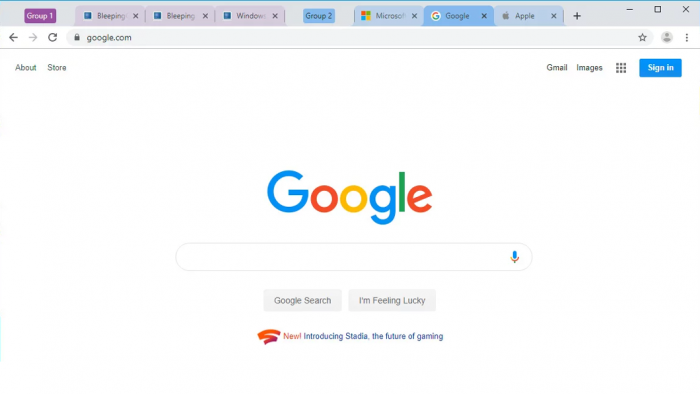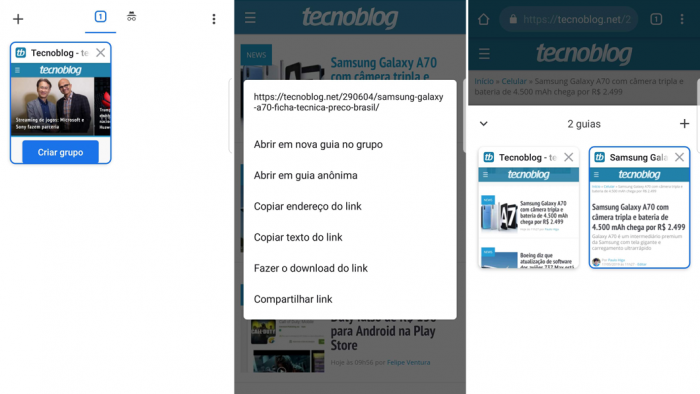Google Chrome 75 é lançado com modo de leitura escondidochrome://flags: o que é e como ativar recursos experimentais
Para experimentar os grupos de abas, é preciso inserir chrome://flags/#tab-groups na barra de endereços e selecionar a opção “Enabled”. Disponível para Windows, Mac, Chrome OS e Linux, o recurso é útil para separar abas associadas a diferentes tarefas, por exemplo.
Quando a opção está habilitada, é possível selecionar uma aba com o botão direito do mouse e clicar em “Adicionar a um novo grupo”. Em seguida, para inserir mais itens ao grupo, basta clicar com o botão direito sobre outra aba e selecionar “Adicionar a um grupo existente”. O Chrome Canary, que serve como um laboratório para novos recursos da versão estável, permite salvar grupos de abas para a próxima vez em que o navegador for aberto. Para que ele faça isso, a inicialização do programa deve estar configurada para “Continuar de onde você parou”.
O Google não oferece grupos de abas apenas para os usuários de desktop. O navegador já levou o recurso para alguns usuários de Android que estão com o Chrome 74. Ele estava sendo desenvolvido ao menos desde março no Canary. Caso a opção não tenha chegado para você, ela pode ser habilitada de forma experimental assim como acontece no desktop. Acesse chrome://flags/#tab-groups, selecione a opção “Enabled” e reinicie o navegador. O Chrome mostrará um botão de “Criar grupo” sempre que você tocar sobre o ícone com o número de abas abertas. Quando há um grupo ativo, o navegador mostra uma barra na área inferior da tela com todos os sites que estão associados. A barra também apresenta um botão para abrir uma nova aba e outro para expandir o grupo em busca de detalhes sobre os sites abertos. Para fechar um site ou todo o grupo, basta abrir a área de detalhes e arrastar as janelas para o lado. Com informações: Bleeping Computer.